Bilgisayarınızı Telefonunuzdan Nasıl Kapatırsınız?

Bilgisayarınızı Telefonunuzdan Nasıl Kapatırsınız?
Windows 10'u (çıkış tarihi 29 Temmuz 2015 olarak belirlendi) merakla bekliyorsanız, muhtemelen yeni işletim sistemiyle ilgili en son haberleri takip etmeye çalışıyorsunuzdur. Bugün internette, yeni işletim sistemi çıktığında bir kopyasını ayırtmalarına yardımcı olmak için "sihirli bir şekilde" ortaya çıkan "Windows 10'a Yükselt" adlı yeni bir uygulamayla ilgili haberler dolaşıyor. Bununla birlikte, bazılarınız bu yeni uygulamayı görmüyor olabilir. Eğer durum buysa, işte deneyebileceğiniz birkaç şey.
Bu gönderi, Windows 10 uygulamasını ve rezervasyon sistemini tamamen atlamanıza olanak tanıyan yeni bir çözümle güncellendi.
Temel Kontrol Listesi
Güncellemeleri Kontrol Et
Windows'u önemli olanlar da dahil olmak üzere güncellemeleri denetlemeyecek şekilde ayarladıysanız, Windows 10'a Yükseltme uygulamasını görememenizin nedenlerinden biri bu olabilir. Kullanıcıların sistemlerinde KB3035583 numaralı bir güncellemenin parçası olarak belirdi. Güncelleştirmeleri kapattıysanız veya Windows'un bunları otomatik olarak yüklemesini engellediyseniz, uygulama görüntülenmeyecektir. Denetim Masası>Sistem ve güvenlik>Windows Update'e gidin ve güncelleştirmelerin etkin olup olmadığını kontrol edin. Zaten etkinse, "Güncelleştirme Geçmişini Görüntüle"ye tıklayın ve KB3035583'ün listelenip listelenmediğine bakın. Değilse, Windows'u güncelleştirmeleri tekrar denetlemeye zorlayın ve mevcut olan yeni güncelleştirmeleri yüklemesine izin verin.
Bekleyen Sistem Yeniden Başlatma
Güncelleme yukarıdaki ekran görüntüsündeki gibi listelenmişse, ancak sistem tepsisinde uygulama simgesini hala göremiyorsanız, sisteminizi yeniden başlatmayı deneyin. Bazı güncellemeler sistemin yeniden başlatılmasını gerektirir ve eğer çok uzun süredir ertelediyseniz, uygulamanın görünmemesinin nedeni bu olabilir.
GWX.exe'nin Çalışıp Çalışmadığını Kontrol Edin
Görev Yöneticisi'ni açın ve İşlemler sekmesinde, çalışması gereken GWX.exe adlı işlemi arayın. Çalışmıyorsa, C:\Windows\System32\GWX konumuna gidin ve GWX.exe dosyasını çalıştırın.
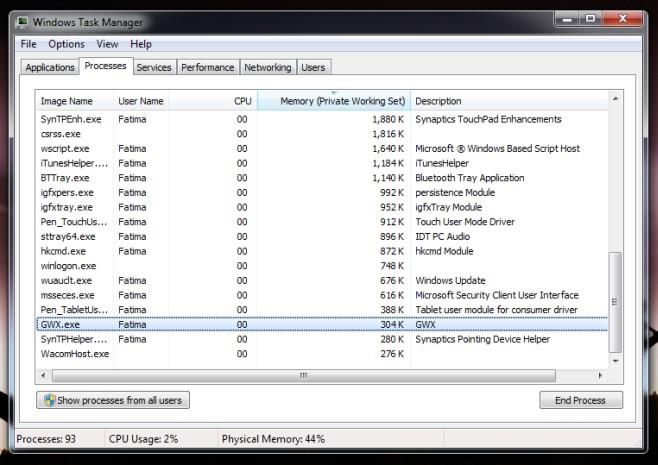
Microsoft'un Önerileri
Eğer tüm bunlar işe yaramazsa şunu deneyin, Not Defteri'ni açın ve aşağıdakileri yapıştırın;
reg add "HKLM\SOFTWARE\Microsoft\Windows NT\CurrentVersion\AppCompatFlags\Appraiser" /v UtcOnetimeSend /t REG_DWORD /d 1 /f schtasks /run /TN "\Microsoft\Windows\Uygulama Deneyimi\Microsoft Uyumluluk Değerlendiricisi" :CompatCheckRunning schtasks /query /TN "\Microsoft\Windows\Uygulama Deneyimi\Microsoft Uyumluluk Değerlendiricisi" | findstr Hazır >nul eğer DEĞİLSE "%errorlevel%" == "0" ping localhost >nul &goto :CompatCheckRunning schtasks /run /TN "\Microsoft\Windows\Kurulum\gwx\refreshgwxconfig"
Bu dosyayı Windows10Upgrade.cmd adıyla kaydedin. Dosyaya istediğiniz adı verebilirsiniz, ancak uzantısı CMD olmalıdır. Ardından, dosyayı yönetici olarak çalıştırın. Uygulamayı görmeniz on dakikaya kadar sürebilir.
Bu adımlardan biri, uygulamanın sistem denemesinde görünmesini sağlayacaktır. Kopyanızı ayırtmadan önce, bilgisayarınızın tamamen uyumlu olup olmadığını kontrol ettiğinizden emin olun.
Son çözüm
Bu bölüm 31 Temmuz 2015 tarihinde eklenmiştir. Windows 10'u Edinin uygulamasını hala görmüyorsanız endişelenecek bir şey yok. Microsoft, Windows 10'u sisteminize indirmek için özel olarak tasarlanmış bir araç yayınladı; böylece Windows 10'a yükseltebilir veya bir yükleme diski oluşturabilirsiniz. Aracı indirin ve çalıştırın. Ardından, Windows 10'u yüklemek için gerekli tüm dosyaları indirecek (bekleme veya rezervasyon gerekmez) ve yükleme işlemi boyunca size rehberlik edecektir. Bilgisayarınızın uyumluluğunu KONTROL ETMEyeceğini unutmayın.
Bilgisayarınızı Telefonunuzdan Nasıl Kapatırsınız?
Windows Update temel olarak kayıt defteri ve farklı DLL, OCX ve AX dosyalarıyla birlikte çalışır. Bu dosyalar bozulursa, Windows Update'in çoğu özelliği devre dışı kalır.
Son zamanlarda mantar gibi yeni sistem koruma paketleri ortaya çıkıyor, hepsi bir başka anti-virüs/spam tespit çözümü getiriyor ve eğer şanslıysanız
Windows 10/11'de Bluetooth'u nasıl açacağınızı öğrenin. Bluetooth cihazlarınızın düzgün çalışması için Bluetooth'un açık olması gerekir. Endişelenmeyin, çok kolay!
Daha önce, kullanıcıların PDF dosyalarını birleştirme ve bölme gibi seçeneklerle belgeleri PDF dosyalarına dönüştürmesine olanak tanıyan güzel bir PDF okuyucu olan NitroPDF'yi incelemiştik.
Hiç gereksiz karakterler içeren bir belge veya metin dosyası aldınız mı? Metinde çok sayıda Yıldız, Tire, Boşluk vb. var mı?
Görev çubuğumda Windows 7 Başlat Küresi'nin yanındaki küçük dikdörtgen Google simgesi hakkında o kadar çok soru sordu ki sonunda bunu yayınlamaya karar verdim
uTorrent, torrent indirmek için açık ara en popüler masaüstü istemcisidir. Windows 7'de benim için kusursuz çalışsa da, bazı kişiler
Bilgisayarda çalışırken herkesin sık sık ara vermesi gerekir, ara vermediğiniz takdirde gözlerinizin dışarı fırlama olasılığı çok yüksektir (tamam, dışarı fırlama değil)
Sıradan bir kullanıcı olarak çok alışkın olduğunuz birkaç uygulama olabilir. Yaygın olarak kullanılan ücretsiz araçların çoğu zahmetli bir kurulum gerektirir.







